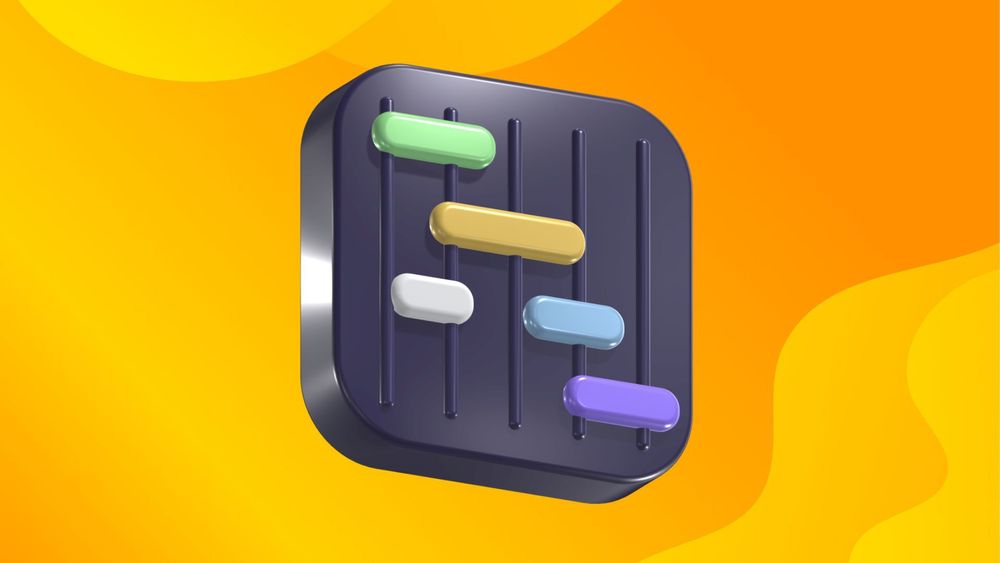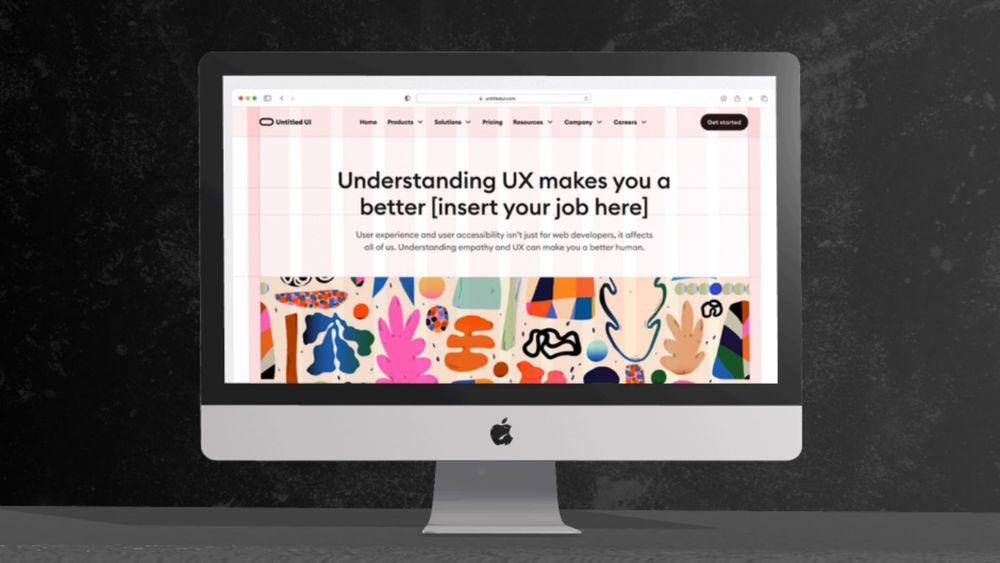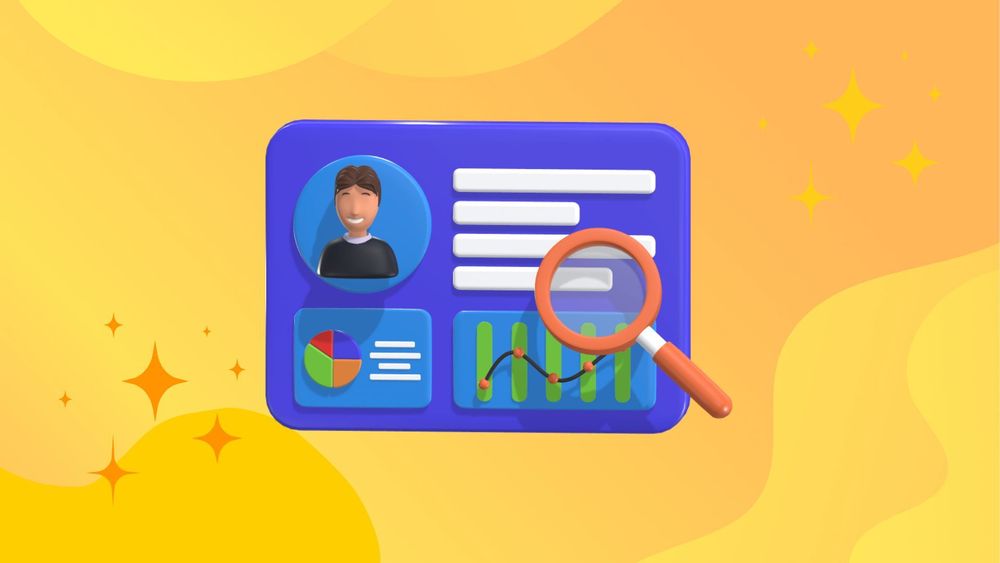テーブルはユーザーインターフェースの基本的な構成要素であり、構造化された方法でデータを整理し、表示するために不可欠です。効果的なテーブル UI のデザインは、単に列と行を並べるだけではありません。ユーザーにとって直感的でアクセスしやすく、視覚的に魅力的なエクスペリエンスを生み出すことが重要です。
この包括的なガイドでは、テーブルUIデザインの主要な原則とベストプラクティスを掘り下げ、読みやすさ、使いやすさ、そして全体的な機能性を高めるテクニックを探ります。ウェブアプリケーションやモバイルプラットフォームのデザインに関わらず、これらの戦略をマスターすることで、効率的なデータインタラクションを促進し、より良いユーザーエクスペリエンスを実現するテーブルを構築することができます。
UIデザインにおけるテーブルとは?
UIデザインにおけるテーブルとは、行と列で構成されたデータのグラフィカルな表現です。データテーブルデザインの文脈では、単純なグリッドから、ソート、フィルタリング、検索などのさまざまな機能を備えた、より複雑なインタラクティブテーブルまで、さまざまなものがあります。テーブルは一般的に、大量の情報を構造化・整理して表示するために使用される。
テーブルは、ウェブサイト、モバイルアプリケーション、ダッシュボード、ソフトウェアプログラムなど、さまざまなタイプのインターフェイスで広く利用されています。情報を消化しやすい形式で表示することで、データ分析や意思決定を容易にするという重要な役割を果たします。
テーブルの構成要素とベストプラクティス
ヘッダー
ヘッダーは、各列のデータを説明する列ラベルです。ヘッダーはコンテキストを提供し、ユーザーが特定の列にどのような情報が表示されているかを理解するのに役立ちます。対応する列のデータを正確に表す、明確で簡潔なヘッダーを使用することが重要です。
ヘッダーのベストプラクティス
- 短く、説明的にする
- 一貫性を保つため、タイトル・ケースまたはセンテンス・ケースを使用する。
- 略語や頭字語は避ける。
行とセル
行は水平方向のデータの集まりであり、セルは特定の情報を含む個々の単位です。よくデザインされた表は、行の高さと列の幅を統一し、特にデータ量の多い表では、すっきりとした視覚的に魅力的なレイアウトにします。
行とセルのベストプラクティス
- 読みやすくするために、行の色を交互に使用する。
- 空のセルが長く続かないようにする。
- 乱雑にならないように列数を制限する。
ページネーション
ページネーションとは、大きなデータセットを複数のページに分割して管理しやすくすることです。過密状態を避け、ユーザーエクスペリエンスを向上させる有用なテクニックです。ページネーションは、ページ番号、無限スクロール、もっと読み込むボタンなどで実装することができます。ユーザーによって、ページネーションでデータのサブセットを表示することを好むか、一度にすべてのエントリーをスクロールすることを好むかが異なるため、ユーザーの好みを理解することは非常に重要です。
ページネーションのベストプラクティス
- ユーザーがデータセットのどこにいるのかを明確に示すこと。
- 特定のページにジャンプしたり、ページごとに表示される項目数を調整したりするオプションを提供する。
フィルタリングとソート
フィルタリングとソートは、ユーザーが特定のニーズに応じて表に表示されるデータを絞り込むことができる強力なツールです。フィルタリングでは、特定の条件に基づいて行を非表示にしたり表示したりすることができ、ソートではアルファベット順や数値順など、特定の順序でデータを並べ替えることができます。さらに、ユーザビリティを向上させ、必要なときに適切な情報が表示されるようにするために、高いアクセス権限を持つユーザー向けに追加要素を表示することも重要です。
フィルタリングとソートのベストプラクティス:
- ドロップダウンメニューや検索ボックスなど、直感的なフィルタオプションを含める。
- アクティブなフィルタを視覚的に明確に示す
- ユーザーが複数の列で同時にソートできるようにする。
選択
ユーザーインターフェースの設計では、チェックボックスやラジオボタンなど、複数の選択オプションを提供することが重要です。これらのオプションにより、ユーザーは一度に複数の行やセルを選択して操作することができ、データの削除や編集などのアクションを簡単に実行することができます。
選択のベストプラクティス
- 選択された行やセルを色や枠線で明示する。
- テーブル内のすべての行またはセルを選択するオプションを提供する。
アクション
編集、削除、表示などのコンテキストアクションは、アプリ内で何をしているかに応じて表示されるオプションです。これらのアクションは、コンテンツをより効率的に操作するのに役立ちます。これらのアクションのラベルは、クリックしたときに何が起こるかを正確に知ることができるように、明確でわかりやすいものでなければなりません。
アクションのベストプラクティス
- アイコンや色のような視覚的な手がかりを使い、アクションに注意を引く
- 削除のような不可逆的なアクションには確認のプロンプトを表示する。
- アプリのすべてのページまたはセクションにわたって、論理的で一貫性のある方法でアクションを整理すること。
テーブルUIデザインの主な考慮事項
テーブルUIをデザインする際には、いくつかの重要な考慮事項があります:
ユーザビリティ
ユーザビリティとは、ユーザーがテーブルを簡単に操作できるようにすることです。ユーザビリティとは、ユーザーが簡単に表を操作できるようにすることです。例えば、ユーザーが特定のデータを探している場合、優れたデザインのテーブルでは、素早くデータを見つけることができるはずです。これは、フィルタリングやソートなどの機能によって実現できます。
商品リストを表示するテーブルを想像してみてください。価格が安いものから高いものへと並べ替えることができれば、ユーザーは自分の予算に合ったものをすぐに見つけることができます。明確な見出しと一貫した間隔も、表を読みやすくするのに役立ちます。ユーザーが直感的にナビゲートできれば、全体的な体験が向上します。
アクセシビリティ
表のUIデザインにおけるアクセシビリティとは、障害のある人を含め、誰もが表を使用できるようにすることを意味します。表をアクセシブルにすることで、すべてのユーザーがデータを理解し、効果的に操作できるようになります。
たとえば、適切な見出しを使用すると、スクリーン・リーダーが表のセクションを識別しやすくなります。さらに、テキストと背景色のコントラストを十分にすることで、視覚障害のある人の可読性が向上します。
もう1つの例は、表内の画像に代替テキストを提供することです。これにより、支援技術に頼っているユーザーでも簡単に内容を把握できるようになります。全体として、アクセシブルデザインはすべての人に恩恵をもたらし、より包括的な体験を生み出します。
パフォーマンス
表のUIデザインにおけるパフォーマンスとは、表がいかに速くスムーズに動作するかを指します。ユーザーは、読み込みが速く、操作に対して迅速に反応するテーブルを求めています。もしテーブルの動作が遅ければ、ユーザーをイライラさせ、完全に放棄させてしまう可能性があります。
パフォーマンスを向上させるには、データを管理しやすい小さな塊に分割するページネーションのようなテクニックを検討しましょう。たとえば、1,000行を一度に表示する代わりに、1ページあたり100行だけを表示する。このアプローチは、読み込み時間を短縮するだけでなく、表示されるデータの整理・変換方法を改善し、ユーザーの読みやすさとインタラクションを向上させます。ユーザーはページ内を簡単に移動できる。
さらに、効率的なクエリーでデータ検索を最適化することで、ユーザーが必要な情報を遅延なく入手できるようになります。これらの方法はいずれも、ユーザー・エクスペリエンスを大幅に向上させます。
ビジュアル・デザイン
テーブルのビジュアルデザインは、魅力的でユーザーフレンドリーなUIを作成する上で非常に重要です。視覚的なノイズを最小限に抑えつつ、データを効果的に表示するために、適切なフォント、色、レイアウトを選択する必要があります。
読みやすく、全体のデザインテーマに合ったフォントを選びましょう。ArialやHelveticaのようなサンセリフフォントは、すっきりとして読みやすいため、表によく使われます。まとまりを保ちつつ、重要な情報を目立たせる配色を選びましょう。あまりに多くの色を使うとユーザーを圧倒してしまうので、限られたパレットにとどめましょう。
最後に、表内の要素をどのように整理するかを考えましょう。関連する列をグループ化することで、ユーザーがデータをスキャンして理解しやすくなります。また、明確で一貫性のある間隔をデザインすることで、ユーザーが異なる列や行を区別しやすくなります。
表のUIをデザインする12のヒント
テーブルのユーザーインターフェース(UI)をデザインすることは、データを明確かつ効率的に表示するために非常に重要です。ここでは、効果的でユーザーフレンドリーなテーブルUIを作成するための12のヒントを紹介します。データテーブルは、ユーザーが情報を効率的にスキャン、分析、操作できるようにする、ユーザーインターフェースデザインにおいて重要な役割を果たします。
読みやすさを優先する
テキストが読みやすいように、十分な大きさのフォントサイズとコントラストの良い色を選びましょう。そうすることで、目を疲れさせることなく文字をはっきりと見ることができます。また、行間や段間には十分なスペースを空けましょう。この余分なスペースがあることで、テキストが混雑して見えるのを防ぎ、読者がより快適に読み進めることができます。
スキャニングに最適化する
情報を比較しやすくするために、データを正しく整列させましょう。例えば、数字がきれいに並ぶように右寄せにし、すべてが読みやすいようにテキストを左寄せにすると便利です。こうすることで、相違点や類似点を見つけるのがより簡単になります。
もうひとつの有効なヒントは、行の色を交互に変えたり、枠線を付けたりといった視覚的な補助を使うことだ。これらのテクニックは、行を区切るのに役立ち、1つの行の終わりと別の行の始まりを明確にします。このように整理することで、情報を迷うことなくナビゲートすることができます。
明確なヘッダーをつける
表をデザインする際には、各列に明確で簡潔なヘッダーを使用することが重要です。こうすることで、ユーザーは表示されている情報を理解しやすくなります。表がスクロール可能な場合は、ヘッダーを粘着式または固定式にすることを検討しましょう。これにより、スクロールダウンしてもヘッダーは画面の上部に表示され、ユーザーは各列が何を表しているかを把握しやすくなります。
ソートとフィルタリングを組み込む
ユーザーに列を並べ替えるオプションを与えることで、データをさまざまな配置で見ることができます。こうしてデータの並び順を調整することで、必要な情報を簡単に見つけることができます。さらに、フィルターを含めることで、表示されるデータを絞り込み、ユーザーが特定の詳細に集中できるようになります。こうすることで、ユーザーは探しているものを正確に特定しやすくなります。
ページネーションまたは無限スクロールを有効にする
大規模なデータセットを扱う場合、アプリケーションが高速で使いやすい状態を維持できるようにすることが重要です。これを実現する1つの方法は、ページネーションの使用です。ページネーションは、データを管理しやすい小さな塊に分割し、別々に読み込みます。これは、ユーザーが一度にデータの一部を見ることができることを意味し、読み込みプロセスをスピードアップし、システムへの負担を軽減します。
もうひとつのアプローチは無限スクロールです。この手法では、ユーザーがページをスクロールすると、新しいデータが自動的に読み込まれます。ユーザーは次のデータセットに移動するためにクリックする必要がないため、シームレスなエクスペリエンスが実現します。
モバイルデバイスでの応答性を考慮したデザイン
どのような画面サイズや現在のユーザーのデバイスでもテーブルが美しく見えるようにするには、テーブルがどのように変化し調整できるかを考えることが重要です。小さな画面では、テーブルが広すぎないように、いくつかの列を折りたたむとよいでしょう。また、ユーザーを水平方向にスクロールさせることで、表が乱雑にならずにすべての情報を見ることができるようにする方法もあります。このようなテクニックを使うことで、どのようなデバイスを使用している場合でも、表をすっきりと見やすく保つことができます。
視覚的な階層を設ける
重要なデータやヘッダーを目立たせるために、フォントの太さや色、背景の濃淡を変えてみましょう。そうすることで、情報がより目立ち、見つけやすくなります。また、バッジやアイコンを使って、重要な数字やステータスを強調することもできます。これらの視覚的なツールは、最も重要な部分に注意を向けさせ、他の人が理解しやすくし、必要なことに集中できるようにします。
ホバーとフォーカス状態の実装
ユーザーが表の行の上にマウスを移動させたり、行にフォーカスを当てたりするとき、視覚的なフィードバックを提供すると便利です。これはインタラクションをよりスムーズで直感的なものにします。ユーザーが行の上にマウスカーソルを置いたり選択したりしたときに、その行をハイライトしたり色を変えたりすることで、その行がアクティブであることを明確に知らせることができます。これは、全体的なユーザーエクスペリエンスを向上させるだけでなく、ユーザーがテーブルのどの部分とインタラクトしているのかを簡単に確認できるようにします。このような視覚的な合図はユーザーを誘導し、インターフェースをより魅力的でユーザーフレンドリーにします。
カスタマイズを可能にする
ユーザーの好みに応じて、列のサイズを変更したり、並べ替えたりして、列を調整できるようにする。この柔軟性により、個々のニーズに合わせて表をカスタマイズすることができ、よりユーザーフレンドリーになります。さらに、ユーザーが好みのテーブル設定を保存できるようにすることも検討しましょう。この機能により、ユーザーが再訪するたびに好みのテーブルが表示され、より便利で楽しい体験ができる。
アクションをシームレスに統合
テーブルをデザインする際、編集や削除などのアクションボタンを、テーブルをすっきりと見やすく保つように配置することが重要です。ドロップダウンメニューを使用するか、各行に直接ボタンを配置することで実現できます。このような方法は、ごちゃごちゃするのを防ぎ、ユーザーがこれらの機能を見つけやすくし、圧倒されずに使えるようにします。シンプルで整理されたレイアウトを保つことで、より良いユーザーエクスペリエンスが保証されます。
空の状態を優雅に扱う
利用可能なデータがないときは、有益なメッセージやプレースホルダーを表示するとよい。こうすることで、データがないことが間違いではなく、想定内であることをユーザーに知らせることができます。さらに、提案やアクションを提供することで、テーブルを埋める方法をユーザーにガイドすることができます。これは、データを入力する場所のヒントであったり、必要な情報を収集するための手順であったりします。
アクセシビリティの確保
ウェブサイトをよりアクセシブルにするには、キーボードナビゲーションを実装する必要があります。これは、ユーザーが「Tab」や「Enter」などのキーを使ってサイト内を移動できることを意味し、マウスを使えない人にとっては特に便利です。アクセシビリティを考慮したデザインにすることで、すべてのユーザーにとってより包括的なエクスペリエンスが生まれます。
まとめ
テーブルのUIデザインは簡単な作業のように思えるかもしれませんが、効果的でユーザーフレンドリーなものを作るためには考慮すべき要素がたくさんあります。これらのベスト・プラクティスに従うことで、テーブルがうまく整理され、カスタマイズ可能で、すべてのユーザーがアクセスできるようにすることができます。機能性と美観の完璧なバランスを見つけるために、試行錯誤を続け、デザインを洗練させましょう。